Preislisten
Arbeiten Sie in Ihrem Unternehmen mit unterschiedlichen Abrechnungssätzen pro Kunde, Projekt oder Mitarbeiter? Über die Preislisten können Sie diese Anforderung jetzt realisieren.
Wechseln Sie in der Konfiguration auf den Bereich "Preise". Hier sehen Sie die Unterteilung in die beiden Reiter "Preislisten" und "Preisgruppen".

Im Reiter "Preislisten" sehen Sie eine Liste der bereits angelegten Preislisten. Die über den Preislisten ausgewählte Standardpreisliste greift, wenn Sie weder beim Kunden noch beim Projekt eine andere Preisliste auswählen. Preislisten können eine Gültigkeitsdauer haben. Das bedeutet, wenn Sie zum Beispiel jährlich Ihre Preise erhöhen, dann können Sie die Preisliste z.B. über die Laufzeit von 1.3.2018 - 1.3.2019 erstellen. Ab 1.3.2019 greift dann die nächste Preisliste mit den erhöhten Preisen.
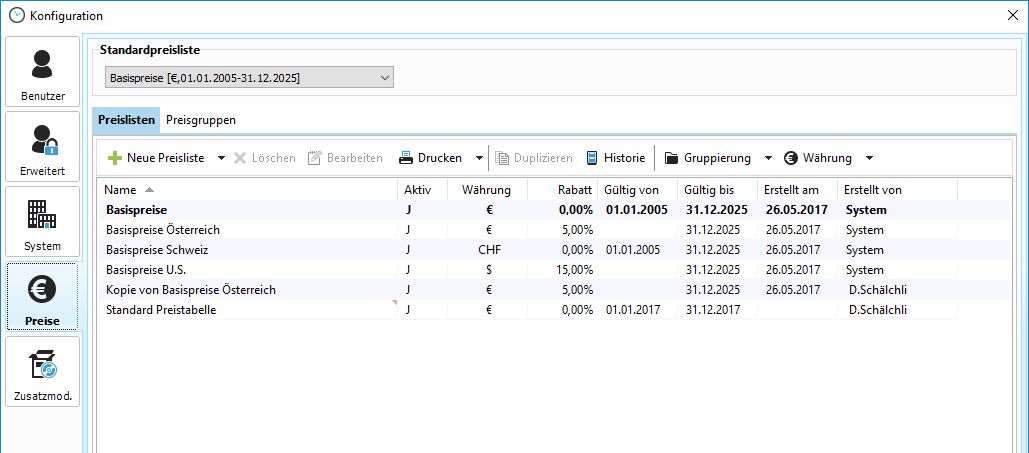
Bevor Sie eine neue Preisliste anlegen, prüfen Sie im Reiter "Preisgruppen", ob die mitgelieferten Preisgruppen für Sie ausreichend sind. Über die Preisgruppen benennen Sie Ihre unterschiedlichen Abrechnungssätze. Diese angelegten Preisgruppen stehen Ihnen später bei der Einrichtung der Preisliste bei den Abrechnungssätzen zur Verfügung.
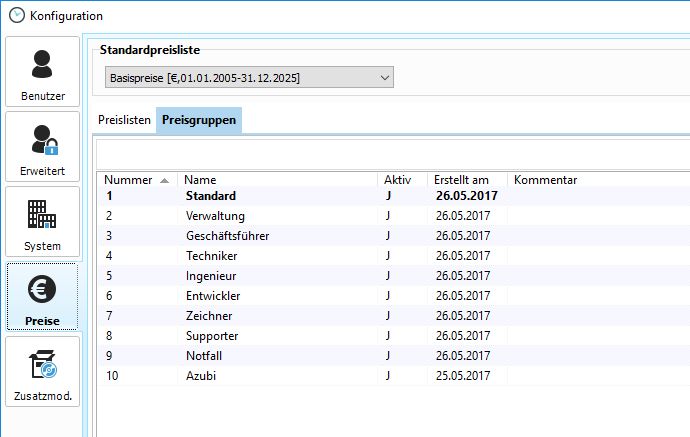
Um eine neue Preisliste anzulegen, klicken Sie auf das grüne Plus "Neue Preisliste". Legen Sie in dem Reiter "Details" das Gültigkeitsdatum fest. Das Enddatum der Gültigkeit ist nicht zwingend erforderlich.
Der eventuell ausgewählte Rabatt greift auf alle angelegen Abrechnungssätze.
Wählen Sie dann noch die Währung Ihrer Preisliste, falls Sie zum Beispiel Kunden im Ausland haben und geben Sie bei Bedarf eine kurze Beschreibung zur Preisliste an.
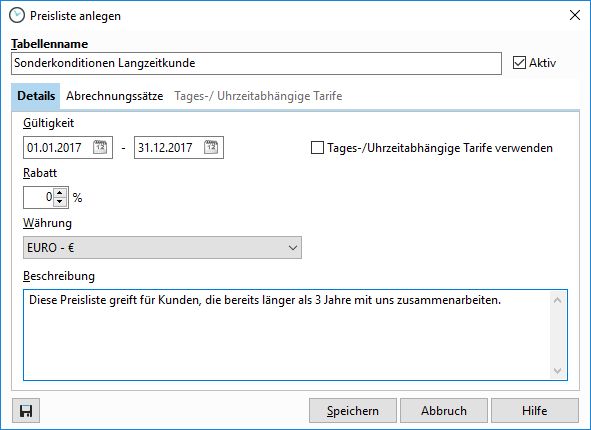
Wechseln Sie dann auf den Reiter "Abrechnungssätze". Hier wählen Sie aus den vorhandenen Preisgruppen und vergeben die entsprechenden Abrechnungssätze:
Nachdem Sie eine entsprechende Preisgruppe gewählt haben, können Sie den Preis pro Einheit sowie alle anderen Eintragungen direkt in der angezeigten Liste vornehmen.
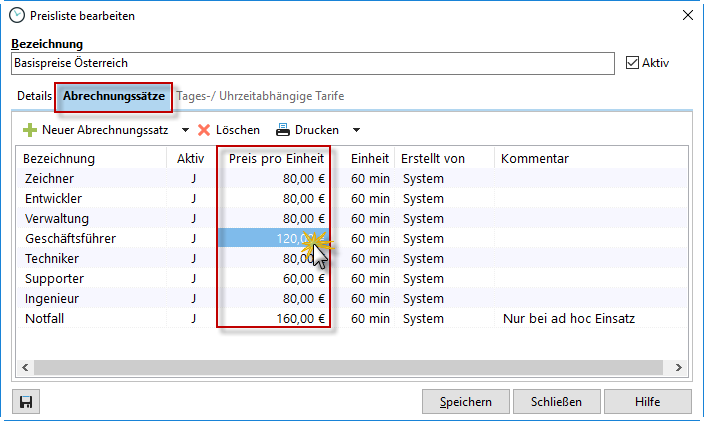
Im letzten Schritt der Konfiguration tragen Sie jetzt im Reiter "Tages-/ Uhrzeitabhängige Tarife" den entsprechenden Gültigkeitszeitraum ein. Sie können damit festlegen, wann genau die Preise Ihrer neuen Preisliste gelten sollen. So können Sie z.B. spezielle Aufschläge für Überstunden, bzw. Wochenendarbeit oder Feiertage anlegen. Nutzen Sie dazu den Faktor.
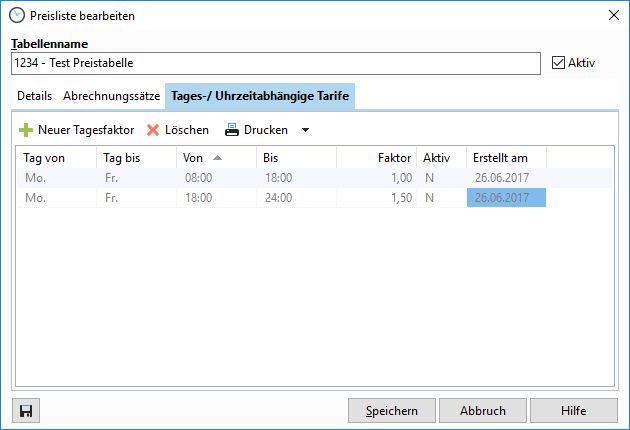
Alle angelegten Preislisten stehen jetzt sowohl beim Kunden, als auch in jedem Projekt als Auswahl zur Verfügung.
In den Kundendaten finden Sie die Preisliste im Reiter "Zusatz".

In den Projekteigenschaften finden Sie die Auswahl der Preisliste im Reiter "Abrechnung".
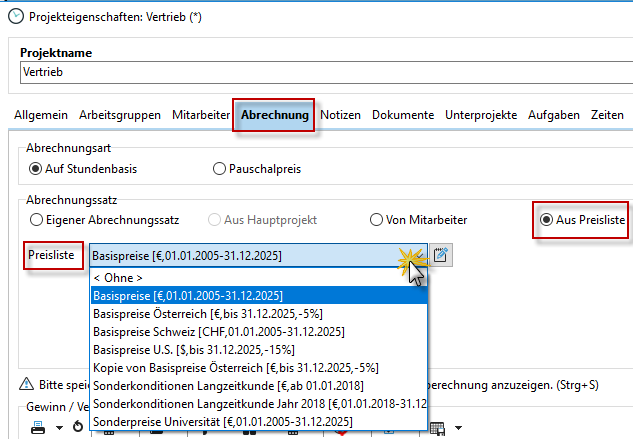
Letztendlich weisen Sie jetzt noch jedem Mitarbeiter die entsprechende Preisgruppe in der Mitarbeiterverwaltung zu.
Per Doppelklick auf den entsprechenden Mitarbeiter in der Mitarbeiterverwaltung können Sie dann im Reiter "Mitarbeiter" die Preisgruppe anlegen.
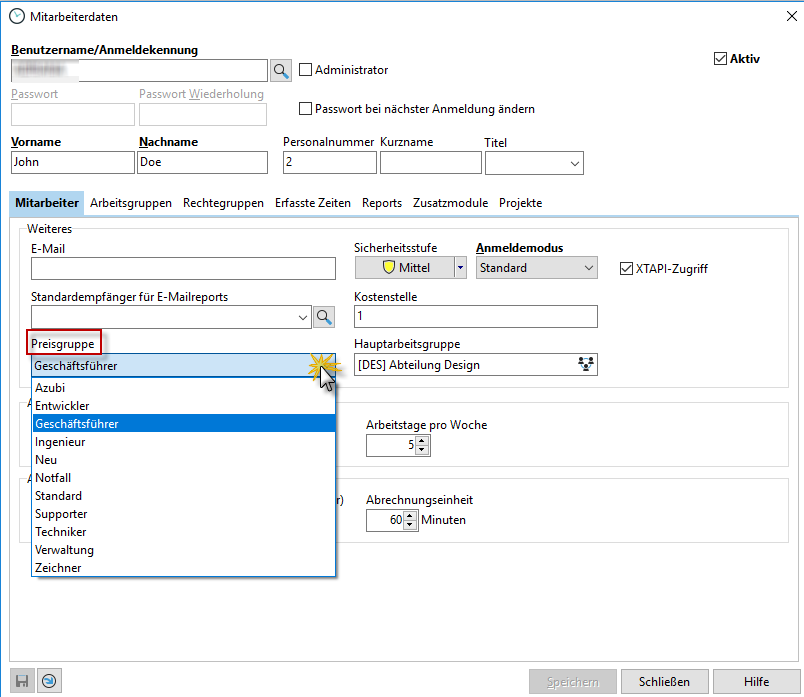
Wenn Sie einen Zeitstempel starten, prüft Xpert-Timer erst, ob in dem entsprechenden Projekt eine spezielle Preisliste hinterlegt wurde. Wenn dort keine ausgewählt wurde, dann prüft Xpert-Timer, ob vielleicht beim entsprechenden Kunden eine Preisliste hinterlegt ist. Wenn auch nicht, dann wählt Xpert-Timer die von Ihnen gesetzte Standardpreisliste als Basis zur Berechnung der Preise.
Zeitstempel und deren Abrechnungssätze können im Nachhinein geändert werden. Arbeiten Sie also für ein anderes Projekt mit einem anderen Abrechnungssatz, stellen Sie einfach in der Zeitstempelliste die Abrechnungssätze um. Sie können dabei mit der Maus mehrere Zeitstempel markieren und dann per Rechtsklick den Abrechnungssatz ändern.
Bitte lesen Sie auch das Kapitel "Zeitstempel" -> Preislisten und Abrechnungssätze